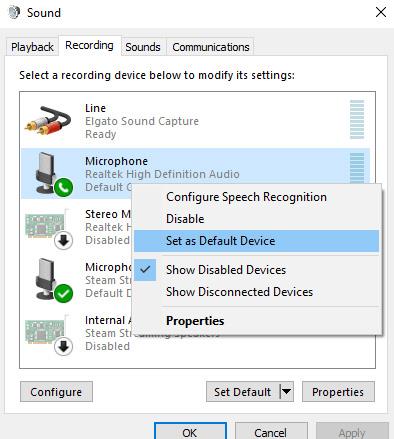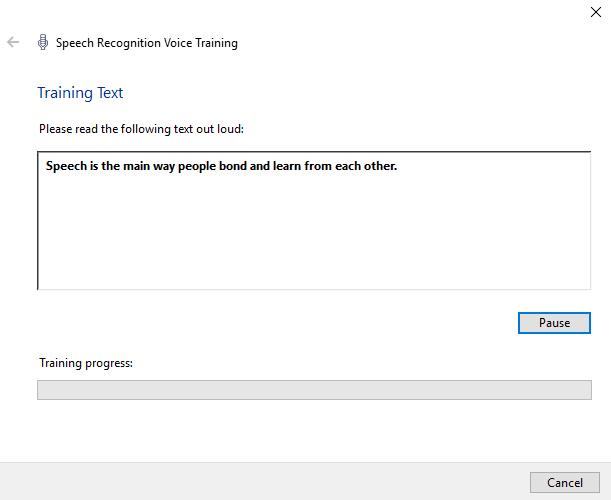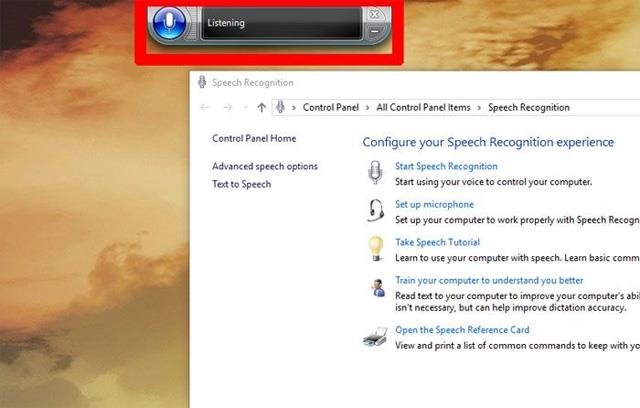Είστε έτοιμοι να ξεκινήσετε την επεξεργασία κειμένου και εγγράφων με τη φωνή σας; Τα Windows 10 ενσωματώνουν φωνητικές εντολές στη λειτουργία Αναγνώρισης ομιλίας, η οποία βοηθά στην ερμηνεία της ομιλίας για την εκτέλεση ποικίλων εργασιών. Ας δούμε πώς να ρυθμίσετε αυτήν τη δυνατότητα αναγνώρισης φωνής και να βελτιώσετε το «αυτί» των Windows για να εξοικειωθείτε με τη φωνή του χρήστη.
Επιλέξτε το κατάλληλο μικρόφωνο
Δεν χρειάζεται να ξοδέψετε πολλά χρήματα για να ενεργοποιήσετε την Αναγνώριση ομιλίας, αλλά για καλύτερη ποιότητα, μην χρησιμοποιείτε το μικρόφωνο που είναι ενσωματωμένο στον φορητό υπολογιστή ή τον υπολογιστή σας. Επειδή θα πάρει πολύ θόρυβο, επηρεάζοντας την ακρίβεια της δυνατότητας αναγνώρισης φωνής. Θα πρέπει να προετοιμάσετε ένα μικρόφωνο τοποθετημένο στο κεφάλι.

Ρυθμίσεις μικροφώνου
Αφού συνδέσετε το μικρόφωνο στην υποδοχή μικροφώνου ή στη θύρα USB, κάντε κλικ στο βέλος προς τα πάνω στην ειδοποίηση στην κάτω δεξιά γωνία της επιφάνειας εργασίας και, στη συνέχεια, κάντε δεξί κλικ στο εικονίδιο του ηχείου και κάντε κλικ στο κουμπί «Συσκευές εγγραφής ».
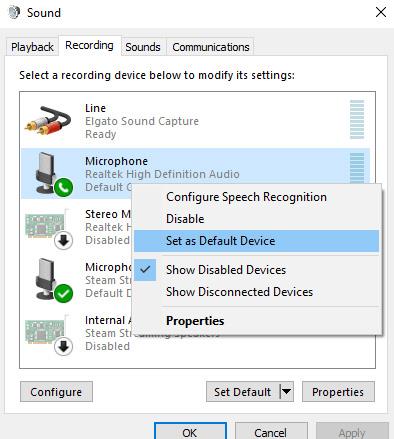
Το μικρόφωνο θα εμφανιστεί στη λίστα ως συσκευή. Κάντε δεξί κλικ πάνω του και ορίστε το ως προεπιλεγμένη συσκευή πατώντας " Ορισμός ως προεπιλεγμένη συσκευή ". Εάν δεν βλέπετε το μικρόφωνό σας να εμφανίζεται στη λίστα, κάντε δεξί κλικ οπουδήποτε στη λίστα και, στη συνέχεια, κάντε κλικ στην επιλογή " Εμφάνιση απενεργοποιημένων συσκευών ." Εάν βλέπετε το μικρόφωνό σας " Απενεργοποιημένο ", κάντε δεξί κλικ σε αυτό για να το ενεργοποιήσετε και, στη συνέχεια, ορίστε το ως την προεπιλεγμένη συσκευή.
Ρύθμιση αναγνώρισης φωνής
Μεταβείτε στον Πίνακα Ελέγχου και μετά στην Αναγνώριση ομιλίας. Κάντε κλικ στο " Ρύθμιση μικροφώνου " και ακολουθήστε τις οδηγίες που εμφανίζονται στην οθόνη. Στη συνέχεια, κάντε κλικ στο " Εκπαιδεύστε τον υπολογιστή σας για να σας καταλαβαίνει καλύτερα " και ακολουθήστε τις οδηγίες στην οθόνη για να συνηθίσετε τα Windows στη φωνή σας.

Εάν θέλετε, μπορείτε να επιστρέψετε στο εργαλείο εκπαίδευσης για να αφήσετε το Speech Recognition να κατανοήσει καλύτερα τη φωνή σας. Σημείωση, η Αναγνώριση ομιλίας θα συνηθίσει τη φωνή σας εάν χρησιμοποιείται τακτικά, επομένως χρησιμοποιήστε την για να βελτιώσετε την αναγνώριση φωνής φυσικά.
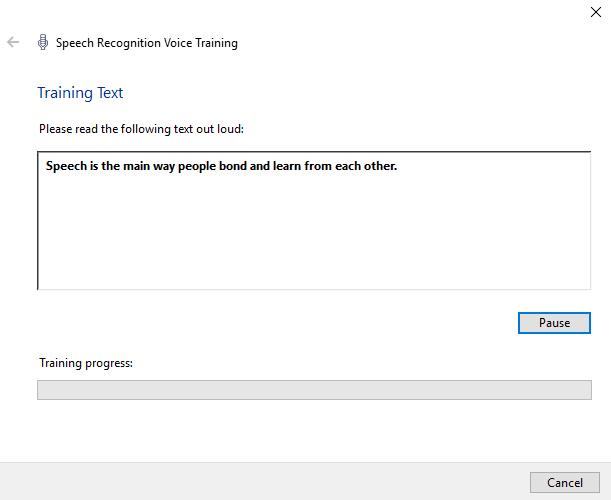
Όταν είστε έτοιμοι, κάντε κλικ στο " Έναρξη αναγνώρισης ομιλίας " για να ανοίξετε ένα μικρό εργαλείο στην οθόνη. Εάν το εικονίδιο του μικροφώνου δεν είναι μπλε, κάντε κλικ στο εικονίδιο για να το ενεργοποιήσετε. Τα Windows είναι τώρα σε "λειτουργία Ακρόαση " και περιμένετε την εντολή σας.
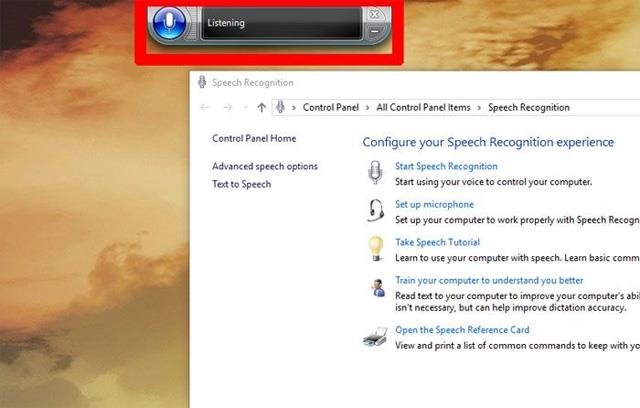
Η λειτουργία Αναγνώρισης ομιλίας είναι πολύ χρήσιμη ειδικά για άτομα με ειδικές ανάγκες. Τώρα μπορείτε να μετατρέψετε την ομιλία σε κείμενο με όλες τις εφαρμογές όπως το email, το Gmail, το Microsoft Office και το WordPress.
Σας εύχομαι επιτυχία!
Δείτε περισσότερα: